Descargas totales
Contenido de la página
Sobre el autor
Temas candentes
Por cualquier motivo, si quieres borrar el disco duro de tu Xbox One, debes aprender los métodos adecuados para ahorrar tiempo y eliminar todo simultáneamente del disco duro de tu Xbox One. Borrar todo del disco duro de tu Xbox One puede proteger tu privacidad en caso de que vayas a venderla o sustituirla, así que sean cuales sean tus propósitos al borrar el disco duro de tu Xbox One, en esta breve guía de EaseUS aprenderás los métodos adecuados para lograr este objetivo rápidamente.
Veamos la tabla siguiente; aprenderemos estos dos métodos de forma práctica:
| ⚙️Complex Nivel | Baja |
| ⏱️Duration | 3-5 minutos |
| 💻Se aplica a | Limpia los discos duros de Xbox One X/S, Xbox Serie X, etc. |
| ✏️Ways |
Muchos usuarios están buscando una forma de borrar completamente sus discos duros de Xbox One. Y hay un caso en Reddit:
💡Sí, puedes formatear un disco duro Xbox One en un PC con Windows o en la consola Xbox One. El siguiente contenido te guiará sobre cómo formatear discos duros Xbox One a través de un PC con Windows y de la consola Xbox One.
Borrar el disco duro de Xbox One en un PC con Windows
Puedes borrar el disco duro de Xbox One en Windows utilizando una herramienta fiable que te ofrezca eliminar y borrar datos de forma segura sin posibilidad de recuperación. EaseUS Partition Master es una de ellas, y es un método eficaz y seguro para borrar el disco duro de la Xbox One. No permite que nadie recupere ningún dato del disco duro de la Xbox One después del proceso de borrado. Ahora, puedes borrar el disco duro de tu Xbox One en un abrir y cerrar de ojos utilizando EaseUS Partition Master. En este sentido, en primer lugar, debes descargar EaseUS Partition Master y seguir los siguientes pasos:
Paso 1. Conecta los dispositivos externos al PC. A continuación, haz clic con el botón derecho en el dispositivo externo y elige "Limpiar disco".

Paso 2. Establece el número de veces que quieres borrar los datos. (Puedes establecer 10 como máximo.) A continuación, haz clic en "Aceptar".

Paso 3. Haz clic en "Ejecutar 1 Tarea(s)" y luego en "Aplicar".

Además de limpiar el disco duro de Xbox One, EaseUS Partition Master tiene muchas otras funciones avanzadas, como:
- Borrar espacio no asignado
- Formato SSD para Xbox One
- Actualizar el disco duro de Xbox One
- Clonar el disco duro de Xbox One
- Limpia el disco duro antes de venderlo
- Inicializar discos duros para Xbox One
Descarga EaseUS Partition Master para gestionar tus discos duros de Xbox One. Es de gran ayuda si no eres un profesional de la informática y la Xbox One.
Después de este proceso, habrás borrado con éxito el disco duro de Xbox One, y podrás venderlo o utilizarlo para otros proyectos. Además, Windows viene con algunas herramientas integradas, como Administración de discos y CMD, que pueden ayudarte a formatear el disco duro de Xbox One. Puedes recurrir a estas herramientas para formatear tus discos duros Xbox One.
- Advertencia
- Los datos borrados por Gestión de discos y Símbolo del sistema pueden recuperarse si alguien lo intenta.
Utiliza la Gestión de Discos para Formatear el Disco Duro de Xbox One:
Paso 1. Haz clic con el botón derecho del ratón en el icono de Windows e inicia Administración de discos.
Paso 2. Haz clic con el botón derecho en el disco duro de la Xbox One y selecciona Formatear. A continuación, elige NTFS como sistema de archivos y desmarca Realizar un formato rápido. (Esto formatea completamente el disco duro.) Haz clic en Aceptar para iniciar el Formateo.
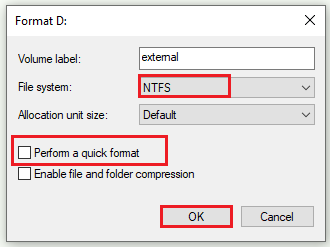
Utiliza el símbolo del sistema para formatear el disco duro de Xbox One:
Paso 1. Pulsa las teclas Win + R para abrir el diálogo Ejecutar. A continuación, escribe diskpart y pulsa la tecla Intro para iniciar Diskpart .exe.
Paso 2. En la ventana Diskpart, escribe los siguientes comandos y pulsa Intro después de cada comando.
- disco de la lista
- select disco * (* representa el número del disco duro de la Xbox One)
- listar partición
- seleccionar partición * (* significa el número del disco que quieres formatear)
- formato fs=ntfs rápido
- salir de
Si quieres seguir utilizando el disco duro de la Xbox One, es una buena opción utilizar la Gestión de Discos y el Promotor de Comandos. Sin embargo, para proteger tu privacidad, te sugerimos que borres el disco duro antes de vender la Xbox One.
También te puede gustar:
Borrar el Disco Duro de Xbox One Reiniciando Xbox One
Si prefieres un método alternativo, puedes borrar el disco duro de la Xbox One reseteándola directamente. Al restablecer tu Xbox One puedes borrar todo de la A a la Z, como todas tus cuentas, juegos almacenados, configuraciones y afiliaciones de Xbox en casa. Por tanto, recuerda que si quieres borrar todo lo irrecuperable, puedes utilizar este método.
Sigue los pasos para borrar el disco duro de Xbox One mediante un reinicio:
Paso 1. Pulsa el botón Xbox para iniciar la guía.
Paso 2. Elige Perfil y Sistema> Configuración > Sistema > Información de la consola.
Paso 3. Elige "Reiniciar consola".
En la pantalla Reiniciar la consola, verás tres opciones en la pantalla:
- Restablecer y eliminar todo: La primera opción restablece tu consola a la configuración de fábrica. Se borrarán todos los datos de usuario, incluidas tus cuentas, los juegos instalados, la configuración del sistema, las asociaciones de Xbox en casa y todos los juegos.
- La segunda opción es "Reiniciar y conservar mis juegos y aplicaciones", por si quieres solucionar algún problema. Reinicia el sistema operativo y elimina todos los datos dañados sin borrar tus juegos o aplicaciones.
- La tercera opción es "Cancelar", lo que significa que si has cambiado de opinión, puedes cancelarlo. Ahora bien, en esta guía, nuestro motivo es borrar el disco duro de Xbox One, así que elegimos la primera opción.
Paso 4. Elige "Restablecer y eliminar todo" y espera a que borre completamente el disco duro de tu Xbox One.
💡Esta es la guía oficial proporcionada por Xbox, así que puedes creerla y probarla.
¿Cuándo tengo que borrar el disco duro de Xbox One?
Es bueno entender cuándo y por qué necesitamos borrar el disco duro de Xbox One para mantener tu privacidad y seguridad. Las razones pueden ser específicas de cada persona, pero mencionaremos algunas razones comunes y cruciales en esta sección.
Estos son algunos casos comunes en los que puede ser necesario realizar un borrado.
Posibles casos/situaciones:
- Antes de vender o regalar tu Xbox One.
- Si experimentas problemas de rendimiento o errores que persisten después de solucionarlos.
- Al actualizar a una nueva consola Xbox.
- Si quieres empezar de cero y eliminar todos los datos personales de tu Xbox One.
Estos son algunos casos y razones comunes para borrar los discos duros de Xbox One. Tu situación podría ser, pero por la razón que sea, si quieres borrar tu Xbox One, te guiamos a través de todo el proceso con dos métodos diferentes para borrar todo fácilmente, y puedes elegir cualquier método para esta tarea. Esperamos que este artículo te resulte útil y provechoso. No olvides compartirlo con tus amigos para ayudarles si se enfrentan a alguna dificultad. Compartiendo este artículo, puedes darles el alivio que necesitan.
Pensamiento del editor
Limpiar el disco duro de tu Xbox One es un paso crucial para proteger tu privacidad y asegurarte de que tus datos personales no caen en malas manos. A lo largo de este artículo, hemos aprendido dos métodos eficaces para llevar a cabo esta tarea. Por la razón que sea, quieres borrar el disco duro de tu Xbox One. Estos métodos son muy sencillos; puedes elegir el que más te convenga.
Lee también
Para los usuarios de PC con Windows, EaseUS Partition Master ofrece una solución fiable y fácil de usar. Sus funciones, como el borrado seguro de datos y la gestión de particiones, lo convierten en una opción excelente para borrar el disco duro de tu Xbox One. Recomendamos encarecidamente descargar y utilizar EaseUS Partition Master para disfrutar de una experiencia sin complicaciones. Eso es todo por el artículo de hoy; si tienes alguna duda o pregunta, tienes que leer las siguientes preguntas frecuentes.
Preguntas frecuentes sobre el borrado del disco duro de Xbox One
Si tienes más preguntas sobre cómo borrar el disco duro de tu Xbox One, puedes encontrar respuestas aquí. Hemos recopilado una lista de preguntas frecuentes para responder a las dudas más habituales.
1. ¿Un reinicio completo borrará todo lo que hay en mi Xbox One?
Sí, un restablecimiento completo eliminará todos los datos, ajustes, juegos y aplicaciones, y perfiles de tu Xbox One. Es una forma segura de proteger tu privacidad, especialmente cuando vayas a vender la Xbox One.
2. ¿Cómo puedo restablecer de fábrica mi Xbox para borrar todo?
Para ejecutar un restablecimiento de fábrica en tu Xbox One, ve a Perfil y Sistema > Configuración > Sistema > Información de la consola, selecciona "Restablecer consola" y elige "Restablecer y eliminar todo".
3. ¿Cómo borro la caché de mi Xbox One?
Para borrar la caché de tu Xbox One, apaga la consola y desenchúfala de la corriente durante al menos 10 segundos. Vuelve a enchufarla, enciéndela y la caché se borrará automáticamente.
¿En qué podemos ayudarle?
Reseñas de productos
-
Me encanta que los cambios que haces con EaseUS Partition Master Free no se aplican inmediatamente a los discos. Hace que sea mucho más fácil interpretar lo que sucederá después de haber hecho todos los cambios. También creo que el aspecto general de EaseUS Partition Master Free hace que cualquier cosa que estés haciendo con las particiones de tu ordenador sea fácil.
Seguir leyendo -
Partition Master Free puede redimensionar, mover, fusionar, migrar y copiar discos o particiones; convertir a local, cambiar la etiqueta, desfragmentar, comprobar y explorar la partición; y mucho más. Una actualización Premium añade soporte técnico gratuito y la posibilidad de redimensionar volúmenes dinámicos.
Seguir leyendo -
No creará imágenes en caliente de tus discos ni los alineará, pero como está acoplado a un gestor de particiones, te permite realizar muchas tareas a la vez, en lugar de limitarte a clonar discos. Puedes mover particiones, redimensionarlas, desfragmentarlas y mucho más, junto con el resto de herramientas que esperarías de una herramienta de clonación.
Seguir leyendo
Artículos relacionados
-
NTFS o FAT32, ¿Qué sistema de archivos debo utilizar para el USB, Windows y Mac?
![author icon]() Pedro/2024/03/15
Pedro/2024/03/15 -
Soluciones a Administración de discos no deja formatear, opción de formatear volumen en gris
![author icon]() Pedro/2024/03/15
Pedro/2024/03/15 -
¿Por qué el Legado de Hogwarts no se descarga en mi PC? [Causas y solución]
![author icon]() Luis/2024/03/15
Luis/2024/03/15 -
Soluciones para el error Windows no se puede instalar en la partición 1 del disco 0
![author icon]() Luis/2024/03/15
Luis/2024/03/15









